Utasítások az útválasztó TP-Link Archer C5400 beállításához

- 3187
- 701
- Orosz Ákos
Utasítások az útválasztó TP-Link Archer C5400 beállításához
Annak ellenére, hogy a TP-Link Archer C5400 útválasztónak nagyon egyszerű egyenletpanelje van, beállítható egy mobil eszközről (a márkás alkalmazáson keresztül), és van egy részletes útmutató képekkel, még mindig úgy döntöttem, hogy elkészítem az utasításokat. Az útválasztó beállításához. Ha még nem vásárolta meg az Archer C5400-at, de csak válasszon egy útválasztót, és vegye figyelembe ezt a modellt az egyik lehetőségnek, azt javaslom, hogy ismerkedjen meg a TP-Link Archer C5400 Review-val.
Bármely útválasztó beállítása két szakaszra osztható: az összes kábel és közvetlenül a beállítási folyamat összekapcsolása. A kapcsolattal azt hiszem, hogy minden tiszta. Most részletesen megmutatom, hogyan lehet helyesen csatlakoztatni az Archer C5400 -at. De kétféle módon konfigurálhatja:
- Ha számítógépről vagy laptopról van, akkor beállíthatja a böngészőben megnyíló webes felületen (például egy szokásos webhelyen). Ezt a lehetőséget veszik figyelembe a cikkben.
- Ha okostelefonról vagy táblagépről, akkor a legjobb, ha a TP-Link márkás alkalmazást használja, amelyet Tethernek hívnak. Nem, konfigurálhat a böngészőn, de az alkalmazáson keresztül sokkal kényelmesebb. Továbbá, akkor az útválasztót ezen az alkalmazáson keresztül lehet irányítani. Nem fogunk ezen részleteket részletezni, mivel erről az alkalmazásról már írtam a cikkben: TP-Link Tether: A TP-Link útválasztó beállításai és kezelése.
Először csatlakoztassuk a TP-Link Archer C5400-at. Csatlakoztassa a kábelt a tápegységhez, kapcsolja be az aljzatba, és csatlakoztassa az útválasztóhoz. A WAN PORT (Internet) Csatlakoztassa az internetet. És a 4 LAN -port egyikében csatlakoztassa a kábelt (beleértve) a laptophoz vagy a PC -hez.

Ha a kábel nem lehet csatlakoztatni az útválasztót a számítógéphez, akkor csatlakozhat a Wi-Fi hálózathoz. A hálózat gyári neve (SSID) és a gyári jelszó (vezeték nélküli jelszó/PIN) megtalálható a matricán alulról.
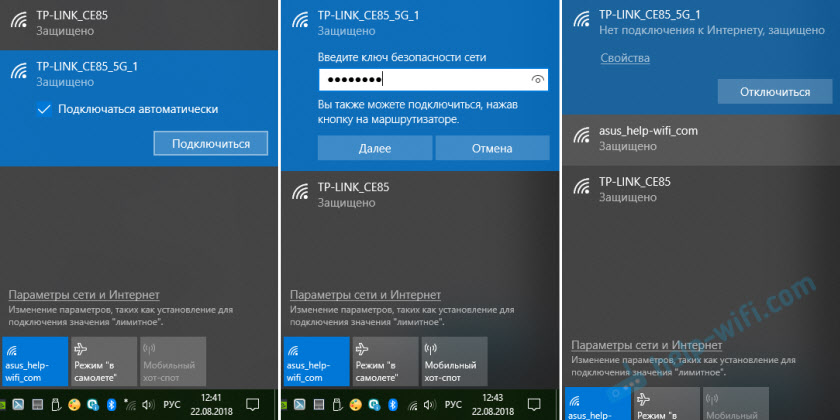
A hálózati állapot lehet "nincs internetkapcsolat". Ez normális, mert az útválasztó még nincs konfigurálva. Bizonyos esetekben az internet azonnal működhet. Ellenőrizze, hogy csak egy kapcsolat van -e aktívan a számítógépen. Csak az útválasztóhoz. Ellenkező esetben nem tudunk lépni a beállításokhoz.
TP-Link Archer C5400 beállítások
Ha az útválasztó tokjának aljáról nézi a matricát, akkor ott láthatja a http: // tplinkwifi címet.Háló. Ez az a cím, amelyen elindulhat a TP-Link útválasztó beállításaihoz. Hogyan kell ezt csinálni, mondtam a cikkben: tplinkwifi.Net - bejárat az útválasztó beállításaihoz. A beállítások 192 -nél is léphet.168.0.1. Csak nyisson meg minden böngészőt, írja be ezt a címet a címsorba (és ne a keresősávba!) és nyomja meg a ynter -t.
Azonnal azt javaslom, hogy változtassa meg a webes interfész nyelvét. Az első oldalon a TP-Link Archer C5400 szintén felajánlja a jelszó telepítését, amelyet továbbra is beírunk a kezelőpanel bejáratánál. Ez a jelszó nem a Wi-Fi hálózatra vonatkozik (erről bővebben). Ez a jelszó szükséges az útválasztó beállításainak védelméhez. Jelölünk egy jelszót, írjuk be kétszer, és kattintson a "Start Work" gombra ".
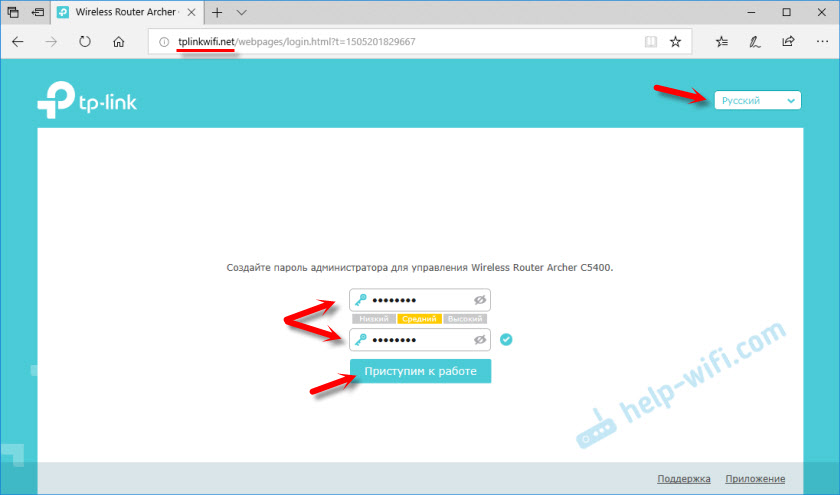
A "Gyors beállítások" szakasz azonnal megnyílik. Az első lépésben meg kell határoznia egy időzónát.

További nagyon fontos beállítások! Internet kapcsolat. Kiválasztania kell a megfelelő típusú kapcsolatot az internethez, és be kell állítania az összes paramétert, amely a kapcsolathoz szükséges.
Talán nem tudja, hogy az internet -szolgáltató milyen típusú kapcsolatot használ az internethez. Hívhat támogatást és kérdezhet, vagy kattinthat az "Autó" gombra. Igaz, nincs garancia arra, hogy a típust helyesen határozzák meg.
Ha van PPPOE, L2TP, PPTP, akkor a következő szakaszban be kell állítania a felhasználónevet és a jelszót (a szolgáltató adja meg). Ha statikus IP, akkor regisztrálnia kell a címeket. De ha a dinamikus IP (mint az enyém), akkor semmit sem kell hangolni.

A "dinamikus IP" kiválasztása után megjelenik a MAC -cím klónozásának kérése. Ha a szolgáltató nem köti össze a MAC -címet, akkor hagyjuk a "Ne klónozzunk a MAC -címet" című cikket. Ha van kötés, és az útválasztót kábelrel csatlakoztatják a számítógéphez, amelyhez az internetet csatolták, akkor úgy állítottuk, hogy "az aktuális számítógép klónozása" legyen.
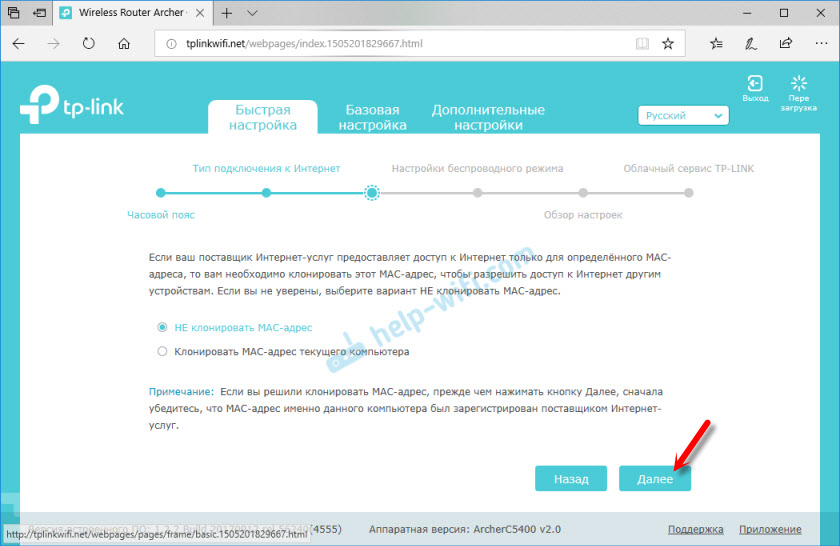
A következő ablakban be kell állítanunk a Wi-Fi hálózati beállításokat. Hálózat és jelszó. Mind a három hálózat mindegyikére, mert van egy három sávú útválasztónk. Ha szükséges, akkor letilthat egy bizonyos Wi-Fi hálózatot, ha nincs rá szüksége. Például egy hálózat az 5 GHz -es tartományban. A jelszót minden Wi-Fi hálózatra beállíthatják. Lásd például a beállításaimat az alábbi képernyőképen.
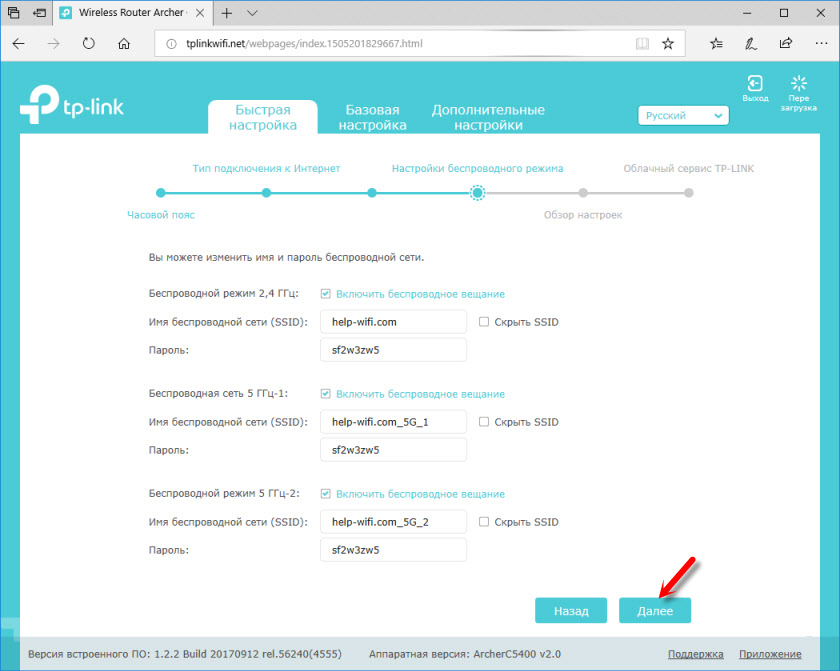
Ellenőrizze az összes beállítást, és kattintson a "Mentés" gombra.
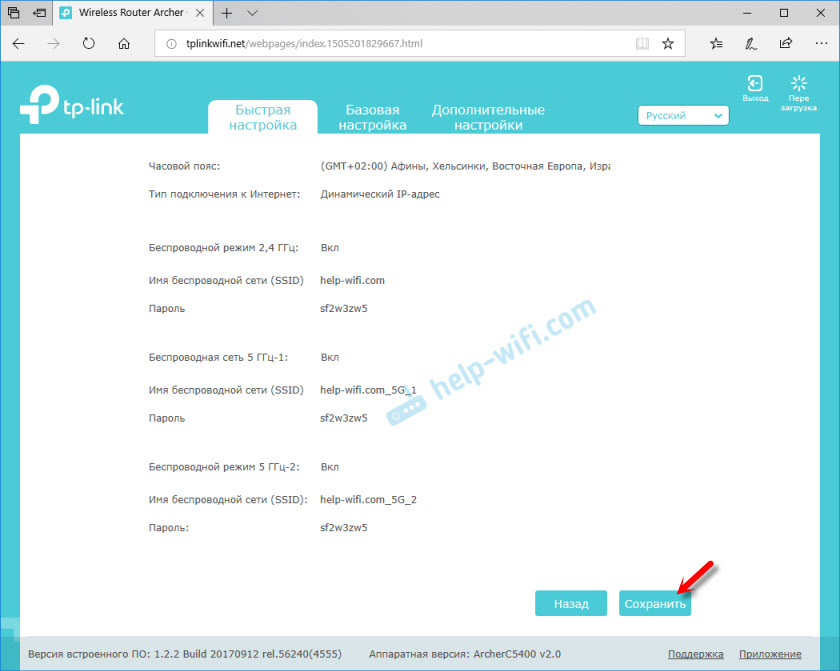
Várunk egy kicsit, és megnézzük az ablakot az ajánlattal, hogy bejelentkezzen a TP-Link ID-be. Ha szeretné, létrehozhat egy fiókot, és beírhatja a fiókját. De ez nem feltétlenül, csak rákattinthat a "Bejelentkezés később" gombra.

A TP-Link Archer C5400 beállítások befejezése!

A webes felület és a hálózat sémája azonnal megnyílik.
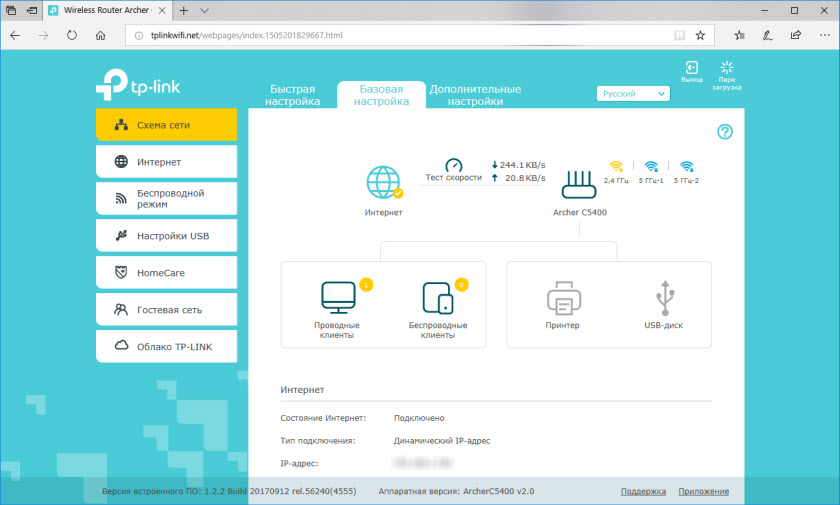
Innen ellenőrizheti az útválasztót. Változtassa meg a beállításokat, állítsa be a különböző funkciókat, a Csatlakozó eszközök megtekintését és vezérlését, és még sok más. Interfész oroszul, nagyon egyszerű és kellemes. Egyáltalán nem nehéz kitalálni. És az egyes oldalakon is van egy gomb, amely kérdésjel formájában (?) A rá kattintással részletes utasításokat jelenít meg ugyanazon az oldalon található beállításokhoz. Nagyon kényelmesen.
Ha továbbra is bármilyen kérdése van a TP-Link Archer C5400 beállításával kapcsolatban, akkor hagyhatja őket a megjegyzésekben. Mindenképpen válaszolok, és ha szükséges, kiegészítem a cikket.
- « Hogyan lehet megváltoztatni a DNS -kiszolgálót iPhone -ra és iPadre?
- A WiFi Home Network nem működik a laptopon »

